
Le Belkin WeMo Switch peut transformer à peu près n'importe quel appareil ordinaire en un appareil intelligent. Branchez-le simplement et contrôlez-le de n'importe où. Voici comment le configurer.
Bien que vous puissiez obtenir des lumières intelligentes comme Philips Hue, elles peuvent être assez chères, en particulier avec le kit de démarrage au prix de 199 $ , mais si vous avez des lampes que vous souhaitez pouvoir allumer et éteindre à distance, une prise intelligente est la meilleure option. C'est un peu moins cher que tout un ensemble d'ampoules Wi-Fi, avec le Belkin WeMo Switch à moins de 40 $ .
Si vous possédez un Belkin WeMo Switch (ou un WeMo Insight Switch), voici comment le configurer et le faire fonctionner en un rien de temps.
Commencez par brancher votre WeMo Switch sur une prise murale. Le petit voyant LED en haut clignotera en bleu, mais commencera à alterner entre le bleu et le rouge lorsqu'il sera prêt à être configuré.

Ensuite, téléchargez l'application WeMo à partir du iTunes App Store ou Google Play Store , en fonction de l'appareil dont vous disposez.
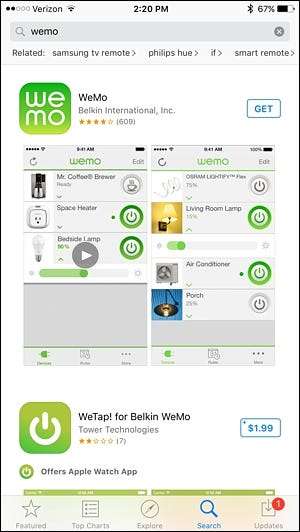
Ouvrez l'application et appuyez sur «Commencer» en bas (ou «Commençons» sur Android).

Appuyez sur «WeMo Switch / Insight».
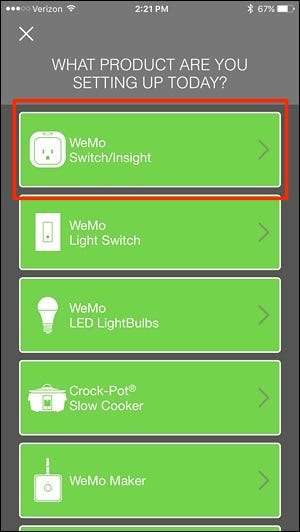
Après cela, vous devrez quitter l'application et ouvrir l'application "Paramètres" sur votre appareil Android ou iOS.
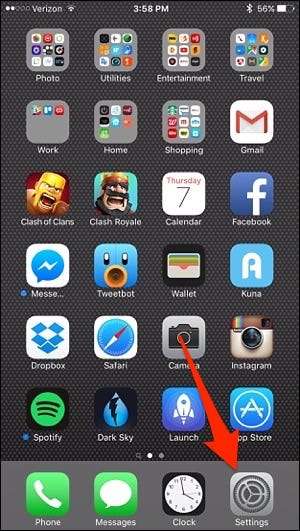
Appuyez sur «Wi-Fi».
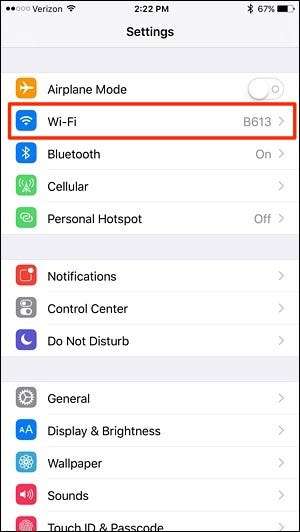
Connectez-vous au réseau Wifi WeMo Switch en le sélectionnant. Il n’y aura pas de mot de passe à saisir et il se connectera automatiquement.
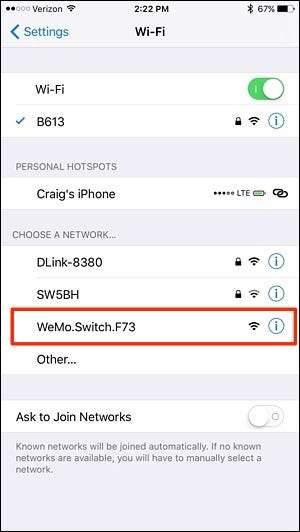
Après cela, revenez dans l'application WeMo et elle commencera automatiquement à configurer le commutateur WeMo.
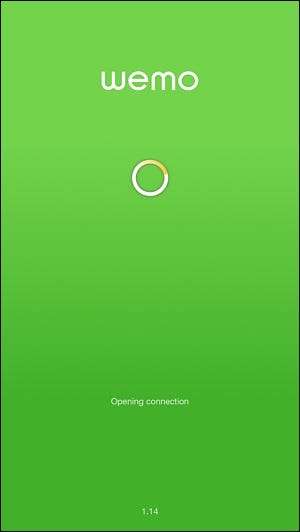
Sur la page suivante, vous pouvez donner au commutateur un nom personnalisé si vous le souhaitez, mais toutes les valeurs par défaut sont correctes telles quelles. Appuyez sur «Continuer» en bas.
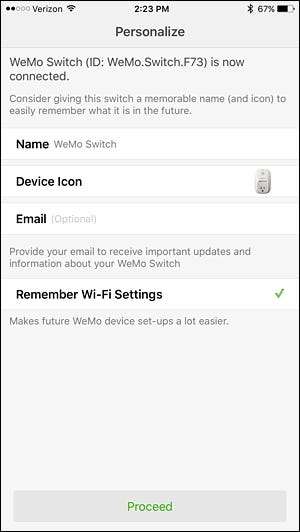
Vous devez maintenant vous reconnecter au réseau Wi-Fi de votre domicile. Sélectionnez donc le Wi-Fi de votre domicile dans la liste.
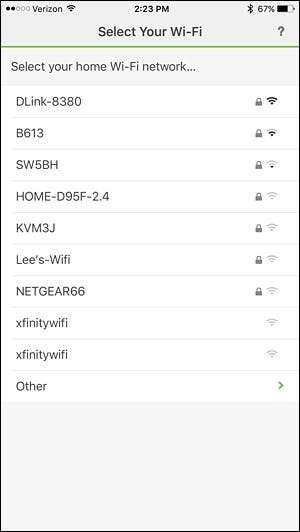
Entrez le mot de passe de votre Wi-Fi, puis appuyez sur «Rejoindre» dans le coin inférieur droit du clavier (ou sur la touche Entrée sur Android).
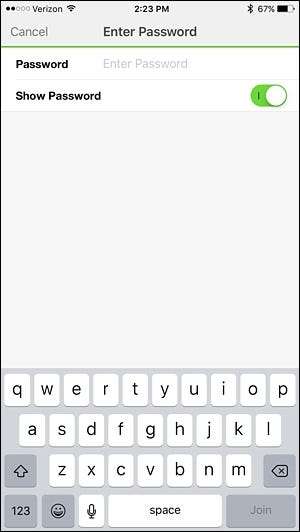
Votre WeMo Switch apparaîtra maintenant dans la liste sur la page principale de l'application, et vous pouvez commencer à contrôler l'interrupteur dès le départ.
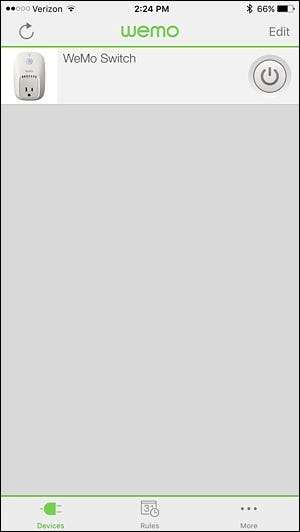
Vous obtiendrez probablement une fenêtre contextuelle indiquant qu'une mise à jour du micrologiciel est disponible, alors continuez et appuyez sur «Oui» lorsqu'elle apparaît. Le processus peut prendre quelques minutes, mais il reviendra à l'écran principal et le commutateur recommencera à fonctionner.
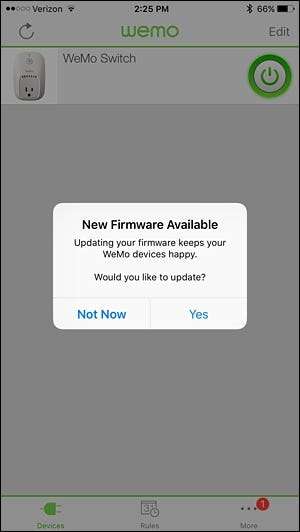
Gardez à l'esprit que tout ce que vous branchez au commutateur WeMo devra avoir un interrupteur marche / arrêt physique, plutôt qu'un simple bouton d'alimentation à bascule, sinon cela ne fonctionnera pas avec le commutateur WeMo. Vous voudrez laisser cet interrupteur activé à tout moment, pour vous assurer de pouvoir l'activer et le désactiver avec l'application WeMo quand vous le souhaitez.







